mov改后缀mp4就可以了吗?mov转mp4这5种方法直接解决!
- 来源: 金舟软件
- 作者:Kylin
- 时间:2025-03-24 10:25:03

金舟视频格式转换器
-
官方正版
-
纯净安全
-
软件评分:
mov改后缀mp4就可以了吗?在日常处理视频文件时,我们常常会遇到各种格式的转换需求。其中,将mov格式转换为mp4格式是一个比较常见的问题。不少人可能会想,既然都是视频格式,那直接把mov文件的后缀改成mp4不就好了吗?今天,咱们就来深入探讨一下这个问题,并为大家介绍5种切实可行的mov转mp4的方法。

一、mov改后缀mp4是否可行?
✔️简单粗暴地把mov文件的后缀名改为mp4,从某种程度上来说,可能会让部分播放器误以为这是一个mp4文件而尝试播放。
但实际上,这种做法存在诸多问题。mov和mp4虽然都是视频容器格式,但它们内部对视频和音频编码的存储方式以及支持的编码格式等方面存在差异。仅仅更改后缀名,文件的实际编码结构并未改变。如果原mov文件所采用的编码方式在mp4格式中不被广泛支持,那么即便改了后缀,在大多数播放器中依然可能无法正常播放,或者出现只有画面没有声音、只有声音没有画面等异常情况。
❌所以,单纯改后缀名并不是一个可靠的mov转mp4的方法。
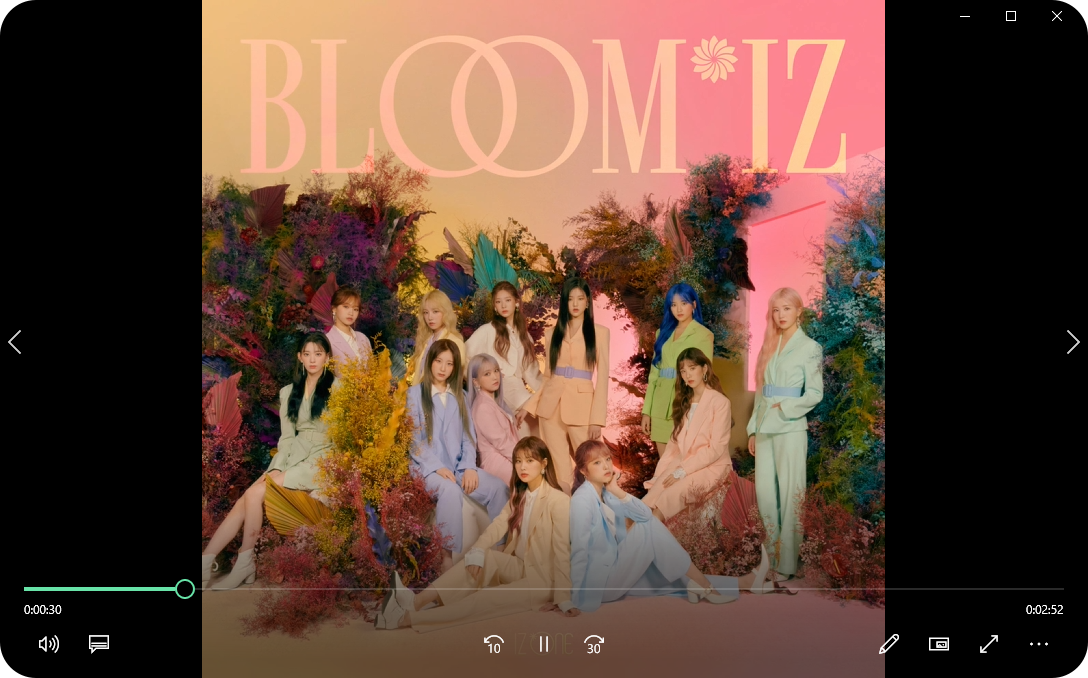
二、mov转mp4的5种有效方法❗
● 硬件型号:荣耀 MagicBook 16 Proz
● 版本型号:Windows 11
(一)使用金舟视频格式转换器直接将mov视频转mp4格式
● 软件评分:4.6/5
金舟视频格式转换器是一款功能强大的视频格式转换工具,支持多种主流视频格式之间的相互转换,除此这外,软件还提供批量操作,视频剪辑、调整等一系列视频的综合应用。
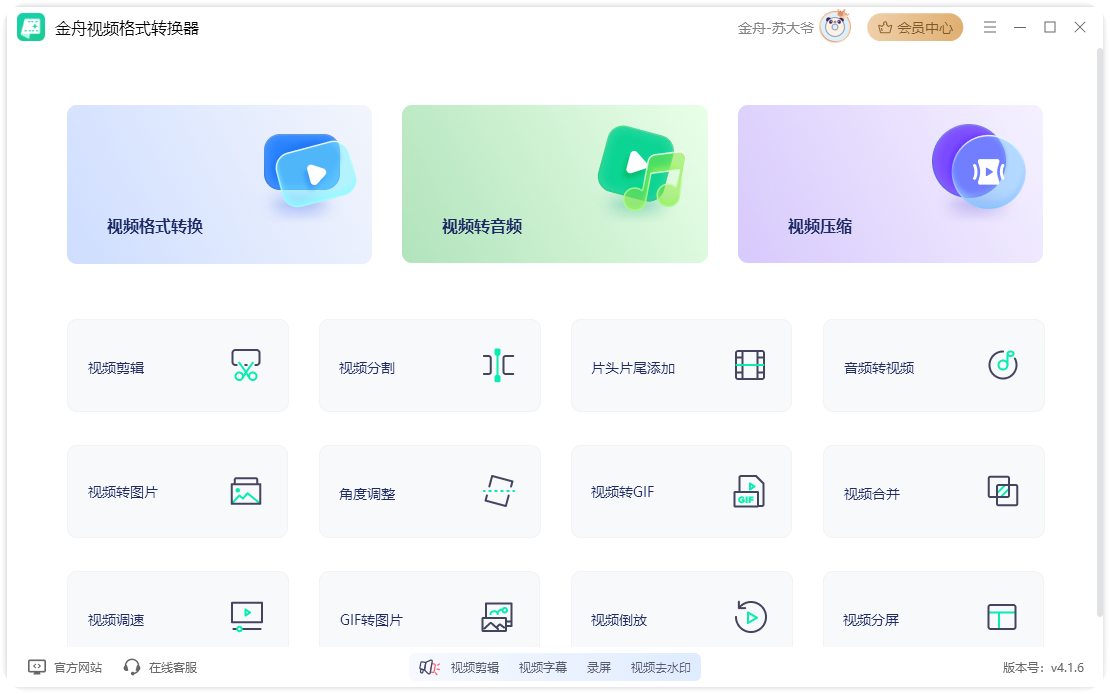
⭕操作步骤:打开[金舟视频格式转换器]➩选择[视频格式转换]功能➩点击[添加文件],选择需要转换的mov视频文件➩在输出格式中选择[MP4格式]➩点击[开始转换],等待转换完成。

(二)使用Zamzar在线转换mov视频
● 软件评分:4.6/5
Zamzar是一个在线文件格式转换网站,无需安装任何软件。它支持批量导入,支持广泛的文件类型,包括视频、文档、图片等。
⚠️特别说明:它无法自定义转换的视频参数,转换出的视频质量有限。
⭕操作步骤:打开[Zamzar]➩点击[Choose Files]选择mov视频文件➩在输出格式中选择[MP4格式]➩点击[Convert Now],等待转换完成。
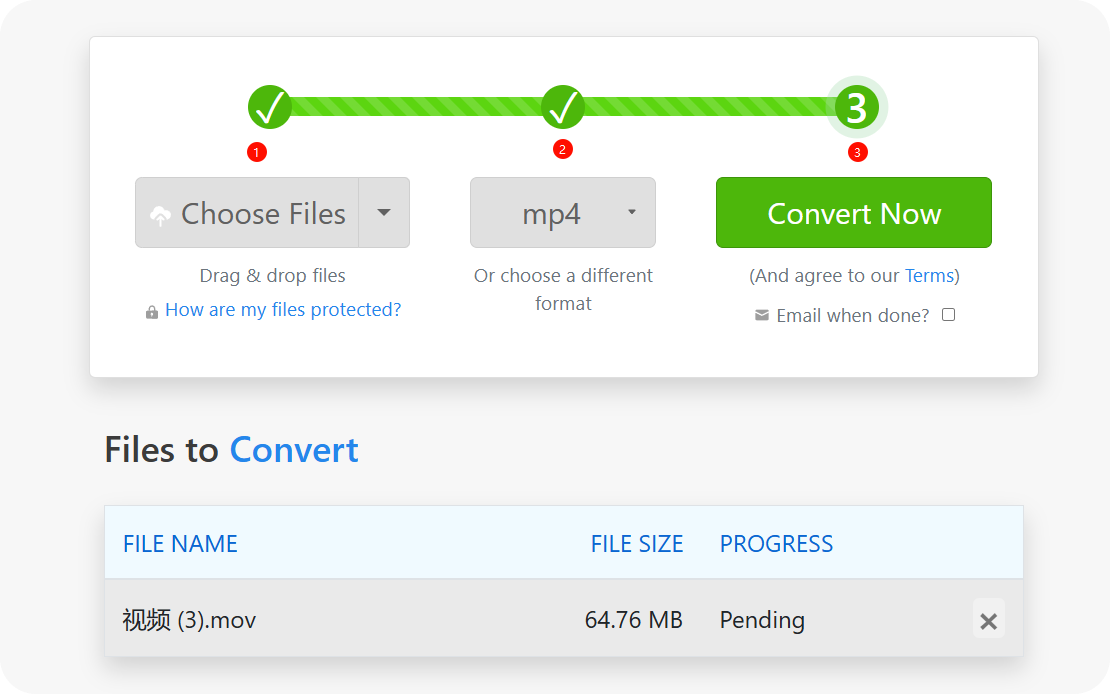
(三)利用在线视频转换网站-Online-convert
● 软件评分:4.6/5
⚠️特别说明:网站通常会对上传文件的大小有限制,一般为几十MB到几百MB不等,如果文件过大,可能需要选择其他方式进行转换。同时,网站可能会在转换后的文件中添加水印。
⭕操作步骤:打开[Online-convert]➩点击[Video converte]➩[Convert to MP4]➩点击[Choose Files]选择mov视频文件➩在输出格式中选择[MP4格式]➩点击[Star],等待转换完成,保存电脑即可。
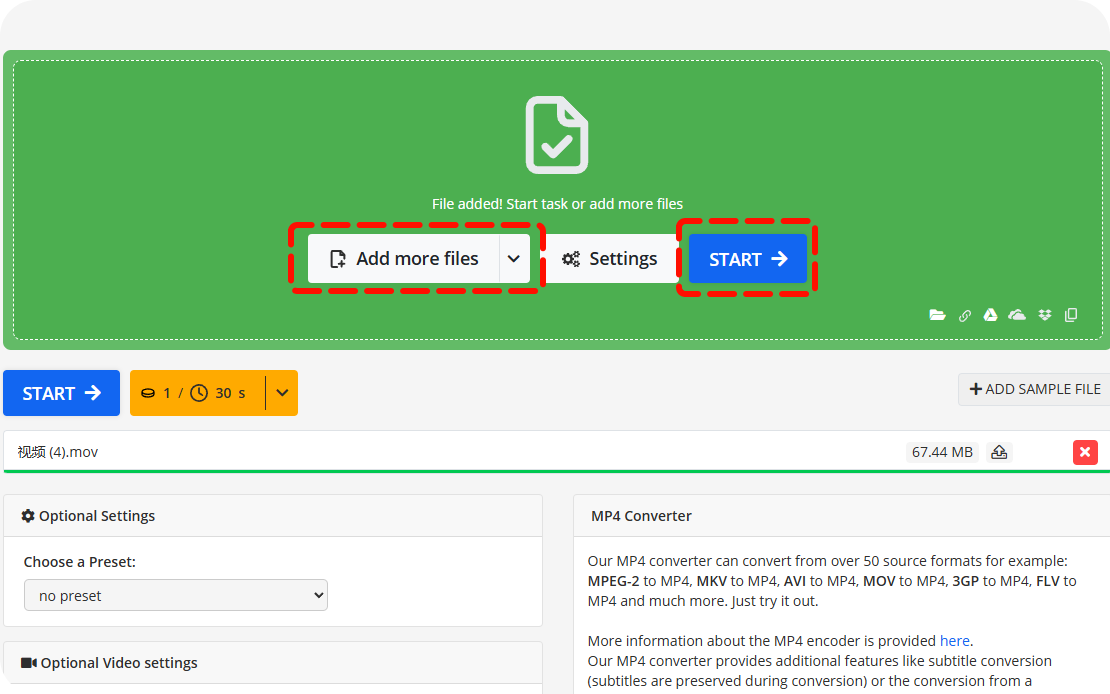
(四)借助金舟格式工厂完成视频格式转换
● 软件评分:4.6/5
金舟格式工厂是一款功综合性处理文件格式转换的工具,支持办公场景中多种文件格式的转换,支持提供批量操作,不管是音频、视频、文件、图片、文档都可以是用这款格式转换器。
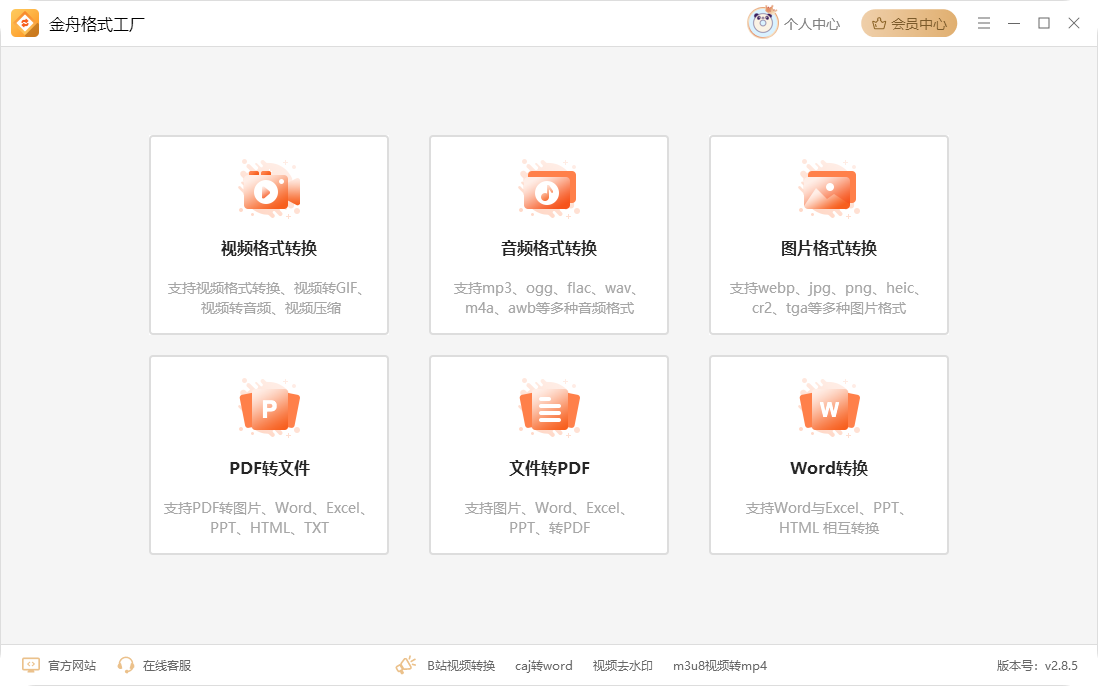
⭕操作步骤:打开[金舟格式工厂]➩选择[视频格式转换]功能➩点击[添加文件],选择需要转换的mov视频文件➩在输出格式中选择MP4格式➩点击[开始转换],等待转换完成。
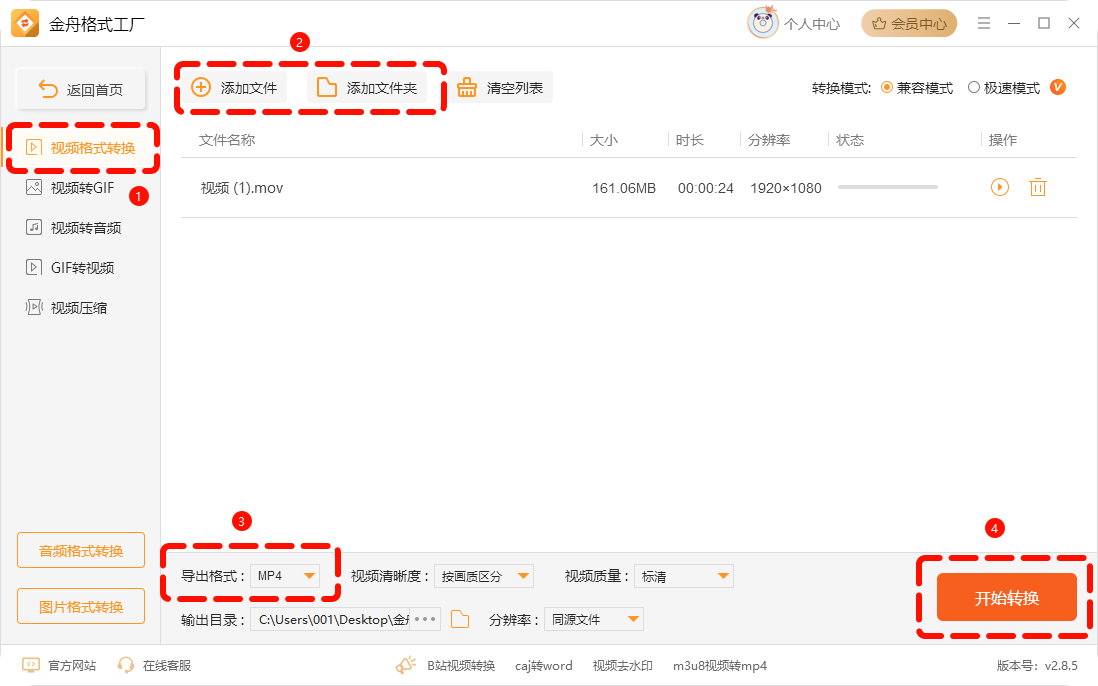
(五)使用VL Cmedia Player转换mov视频格式
● 软件评分:4.2/5
VLC Media PlayerVLC是一款自由、开源的跨平台多媒体播放器及框架,可播放大多数多媒体文件,以及 DVD、音频 CD、VCD 及各类流媒体协议。不仅是一款功能丰富的播放器,还支持视频格式转换。
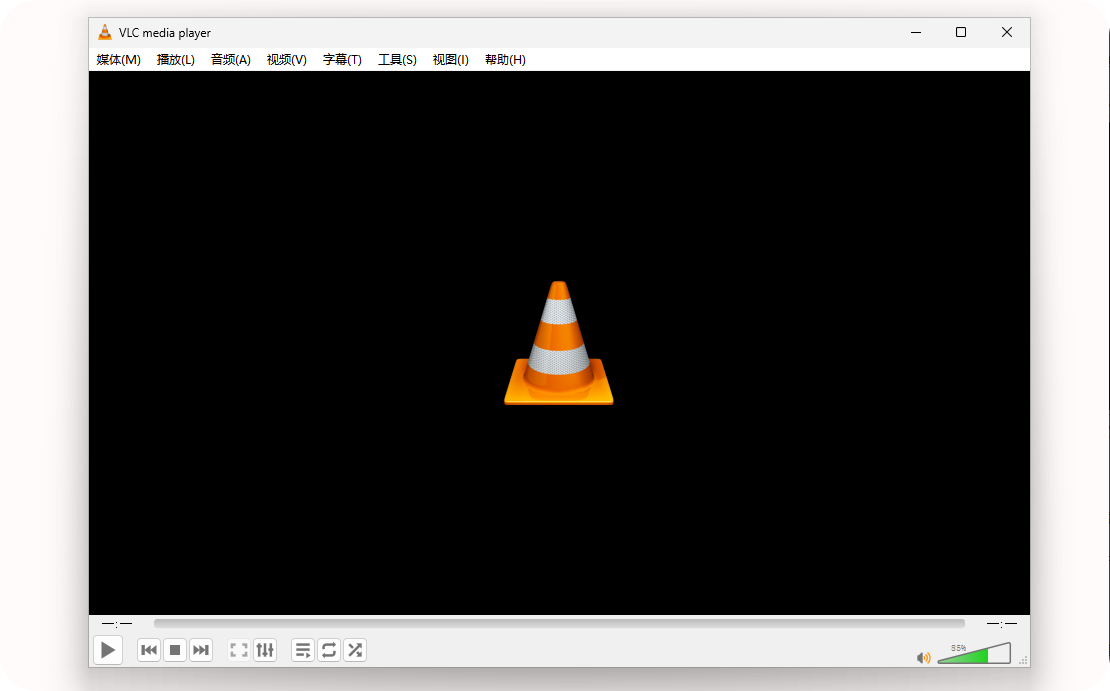
⭕操作步骤:打开[VLC Media Player]➩选择[媒体]中的[转换/保存]功能➩点击[添加],选择需要转换的mov视频文件在任务框➩在转换窗口,将[配置文件]修改为[mp4格式],设置文件保存位置➩点击[开始],等待转换完成。
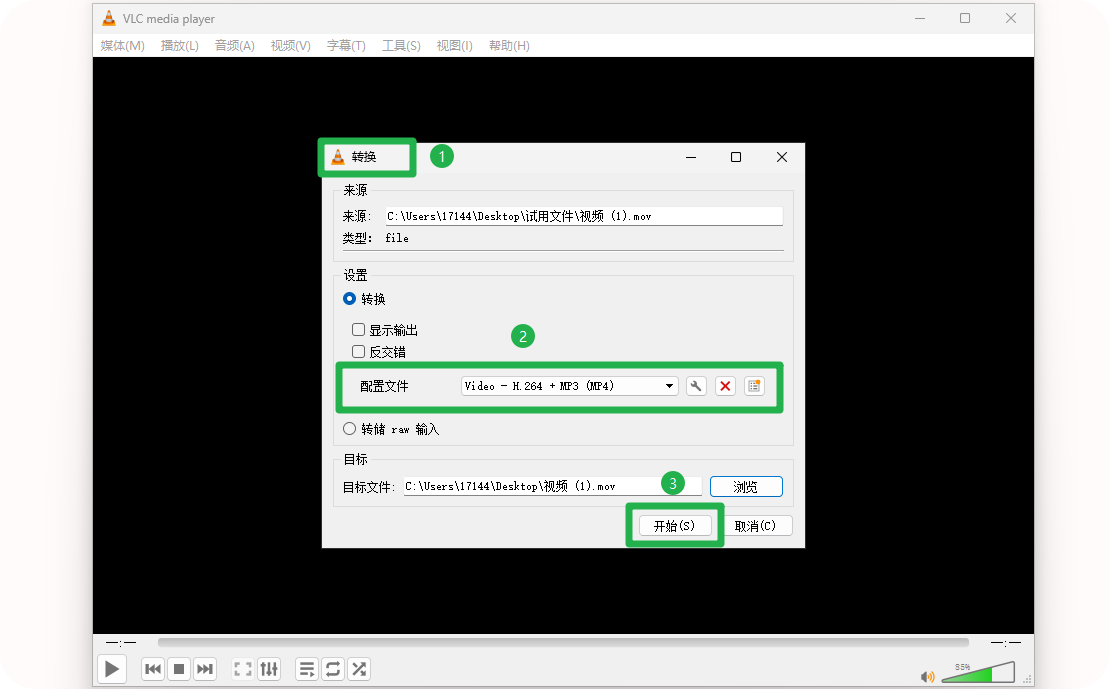
通过以上5种方法,我们可以高效、稳定地将mov文件转换为mp4格式,满足不同场景下的视频播放和使用需求。每种方法都有其特点和适用范围,大家可以根据金舟办公推荐的5种方法,结合自己的实际情况选择最合适的转换方式。
推荐阅读:














































































































